新电脑首次开机是需要联网激活的,最近有用户询问win11怎么不激活系统验机?其实是可以不激活系统验机的,操作方法也很简单易上手,下面就是具体的win11不激活系统的验机教程,有
新电脑首次开机是需要联网激活的,最近有用户询问win11怎么不激活系统验机?其实是可以不激活系统验机的,操作方法也很简单易上手,下面就是具体的win11不激活系统的验机教程,有需要的网友可以来参考学习一下。
win11不激活系统的验机教程
1、在联网界面中,按下键盘shift+F10组合键。

2、打开对话框后,在其中输入taskmgr回车打开任务管理器。

3、打开后如果是简略模式,就点击下方详细信息展开。
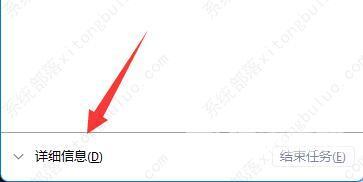
4、然后在其中找到网络连接流选项。
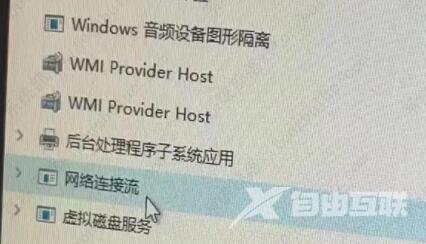
5、选中后点击右下角结束任务就可以跳过联网验机激活了。
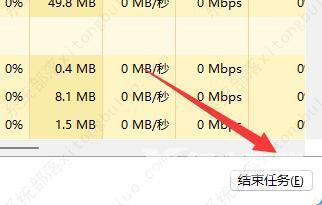
以上就是win11跳过联网验机激活的方法了,赶紧试试吧,如果你有更多问题可以给我们留言,我们也将尽快为你解答!
